Windows kriptogrāfijas pakalpojuma korekcija ar veiktspējas problēmu un pārlūku

- 4768
- 720
- Charles McDermott
Mēs ievietojam jaunu operētājsistēmu uz tīra, tikai formatēta cietā diska. Instalēja visus iespējamos un neiespējamos draiverus un atjauninājumus, DirectX un visas citas sīkas lietas, kas vajadzīgas datora un lietojumprogrammu pareizai darbībai. Kā notika, ka automašīna ik pa laikam un tad aizrīties uz vienkāršākajiem uzdevumiem, pakavējoties desmit sekundes pat ar vienkāršu pievilcību loģiskam diskam? Kāpēc pārlūkprogrammā lapas ir atvērtas, un dažas video bieži ir neiespējamas skatīties? Varbūt tas ir kaut kāds vīruss, bet kur sistēma ir svaiga?

Sajustās jūtās mēs atveram uzdevumu pārvaldnieku, pulksteņu procesus - un redzam: SVCHOST procesu.EXE, kas ir atbildīgs par kriptogrāfijas pakalpojumu (angļu valodā runājošajās sistēmās - kriptogrāfijas pakalpojumi), teiksim, 30% no diska resursiem. Varbūt pat vairāk. Viņš to dara ar šķietami nejaušiem intervāliem, pat ar pilnīgu vienkāršu sistēmu. Ja process tiek "nogalināts", viss pēkšņi kļūst labs. Bet tikai līdz nākamajai jebkuras programmas atsāknēšanai vai instalēšanai. Spītīgais dienests mīl sevi ieslēgt, pēc tam viņš ātri apgūst datora bezmaksas resursus.
Šī problēma īpaši bieži izpaužas Windows 10 Pro sistēmās. Izdomāsim, kā atspējot uzmācīgo pakalpojumu un kā mēģināt novērst problēmu.
Kas ir kriptogrāfijas pakalpojums operētājsistēmā Windows
Kriptogrāfijas pakalpojuma galvenais uzdevums ir nodrošināt darbu un pārbaudīt So -saukto TSL/SSL sertifikātu autentiskumu. Visbiežāk praksē mēs saskaramies ar šādiem sertifikātiem, kad skatām kādu interneta lapu, izmantojot HTTPS protokolu. S Šeit ir samazinājums no Nostiprināt, "Droši". Šādā protokolā tiek izmantoti SSL transporta mehānismi, lai pārbaudītu apmeklēto lapu autentiskumu un aizsargātu pret tīkla krāpniekiem. Pēdējos gados tas sāk kļūt par drošības standartu internetā - apmēram 25% vietņu visā pasaulē ir darbojušies. Netieši tas arī noved pie fakta, ka problēmas ar sertifikāta pakalpojumu Windows var ierobežot dažu interneta resursu pieejamību.
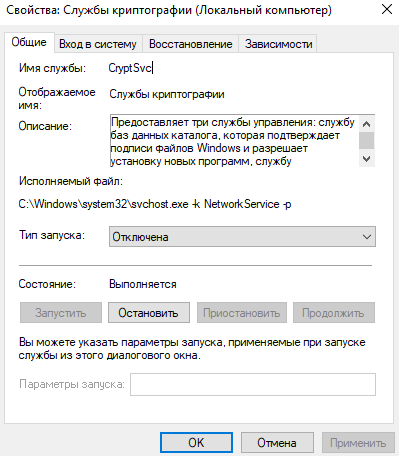
Digitālais paraksts tiek izmantots arī, instalējot programmas, draiverus un Windows atjauninājumus. Atbilstošais pakalpojums vienmēr ir iekļauts, izmantojot programmatūru, kas veic izmaiņas sistēmā (praksē šīs ir gandrīz jebkuras programmas - vismaz viņiem kaut kā jānosaka Windows sistēmas reģistrā).
Formāli kriptogrāfijas dienests sastāv no trim komponentiem:
- Kataloga datu bāzes pakalpojums pārbauda Windows elementu digitālos parakstus;
- Galvenais pakalpojums ļauj iesniegt pieteikumus saviem sertifikātiem;
- Uzticamu sakņu sertifikātu apkalpošana nodrošina mijiedarbību ar pārbaudīto, "Control" sertifikātu glabāšanas iespējām.
Kriptogrāfijas pakalpojumu var atspējot, bet visi procesi, vismaz attālināti saistīti ar šo funkcionalitāti, visticamāk, darbosies (vai būs, bet viņi mēģinās restartēt pakalpojumu). Tas būs īpaši pamanāms, mijiedarbojoties ar Google Chrome pārlūku vai ar visiem video apraides pakalpojumiem (Twitch.TV, YouTube).
Kriptogrāfijas pakalpojums ielādē Windows disku
Pieņemsim, ka mēs izgājām visas iespējamās problēmas, kas saistītas ar problēmas rašanos, un mēs redzam, ka tieši kriptogrāfijas pakalpojums ielādē disku mūsu pavisam jaunajam Windows 10. Ko darīt?
Mēs atveram pakalpojumu pieteikumu:
- Vietnē Windows 7 noklikšķiniet uz "Sākt" => veikt => Pakalpojumi.MSC, noklikšķiniet uz Labi;
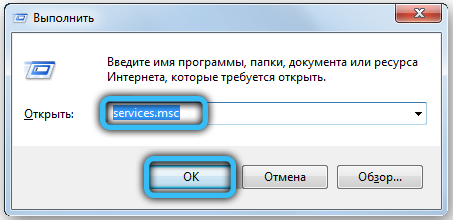
- Vietnē Windows 10 meklēšanas rindā vienkārši ievadiet vārdu "pakalpojums" (Pakalpojumi angļu valodā runājošām sistēmām).
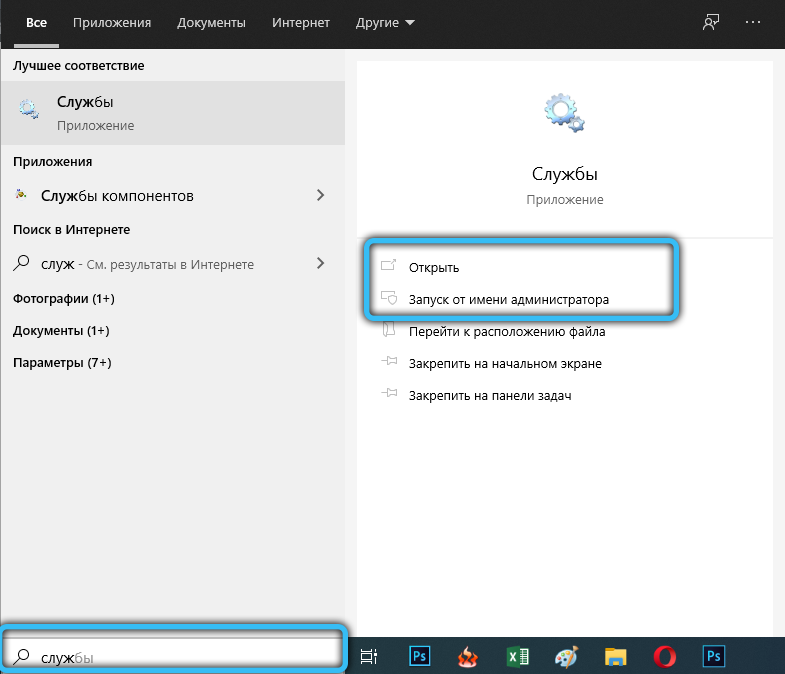
Parādās sarakstā mēs meklējam savu kriptogrāfijas pakalpojumu. Mēs divreiz noklikšķinām uz tā ar kreiso pogu - logs tiks atvērts ar visa veida CrypSVC pakalpojuma īpašībām. Mūs interesē līnija "palaišanas veids" (angļu valodas runājošajās sistēmās - Uzsākt Ierakstīt): atlasiet atvienotu/atspējotu. Lai atvienotu pašreizējo servisa sesiju, nospiediet zemāk esošo pogu "Stop". Noklikšķiniet uz "Lietot" un labi, lai aizvērtu logu.
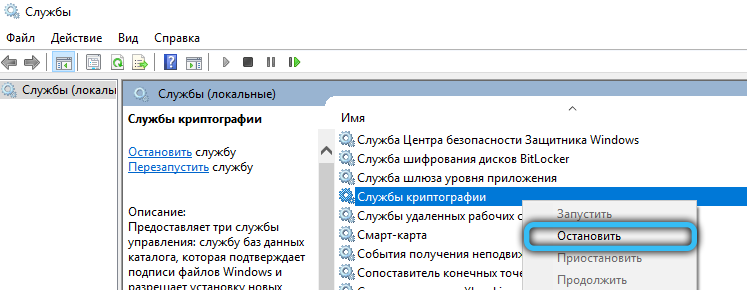
Mēs atveram sistēmas reģistra redaktoru, līdzīgi kā iepriekšējais pakalpojums:
- Windows 7 noklikšķiniet uz "Sākt" => veikt => regedit => ok;
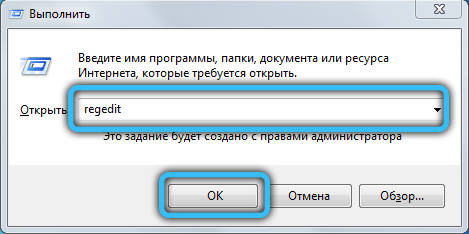
- Vietnē Windows 10 meklēšanas rindā ieviesiet Regedit.
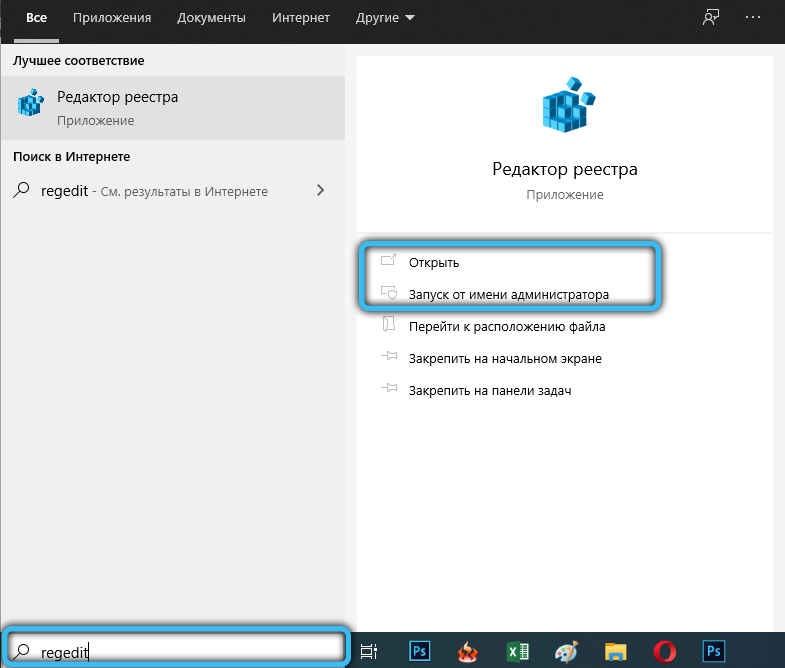
Redaktora kreisajā pusē varat redzēt sistēmas reģistra katalogu koku. Šo katalogu saturs tiks atvērts labajā pusē.
Jums būs jānokļūst uz nākamo adresi:
Hkey_current_user \ programmatūra \ Microsoft \ SystemCertificates \ Root \
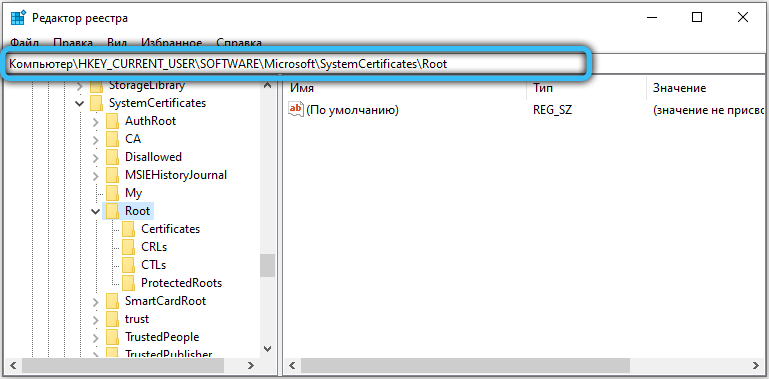
Noklikšķiniet ar labo pogu saknē un atlasiet opciju “Eksportēt”. Mēs ietaupām jebkurā vietā, kas jums ērta. To mēs izveidojam šīs īpašās reģistra filiāles kopiju, kas vēlāk tiks pievienota, veicot dubultklikšķi atpakaļ, ja kaut kas noiet greizi.
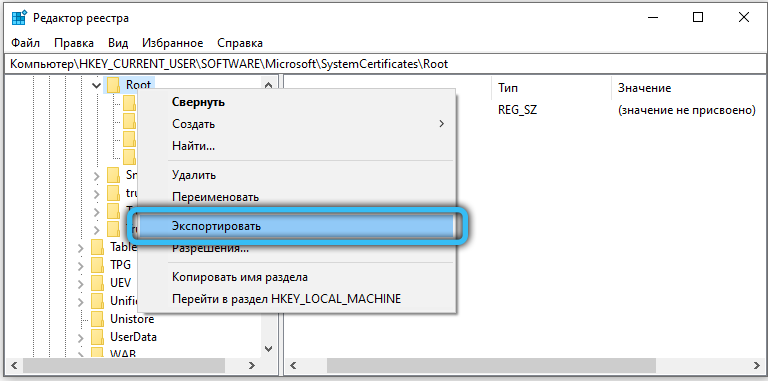
Tad mūsu adresē mēs atrodam ProtededRoots apakšcatalogu.
Pilna adrese izskatīsies kā hkey_current_user \ programmatūra \ Microsoft \ SystemCertificates \ Root \ ProtectedRoots
Noklikšķiniet uz tā ar pogu Labajā pusē, atlasiet "izšķirtspēja". Logā, kas tiek atvērts, atlasiet lietotāju, kura vārdā ir rediģēts reģistrs, un novietojiet čeku pretī “Atļaut” opciju “Pilnīga piekļuve” pilnai piekļuvei ”. Noklikšķiniet uz Labi.
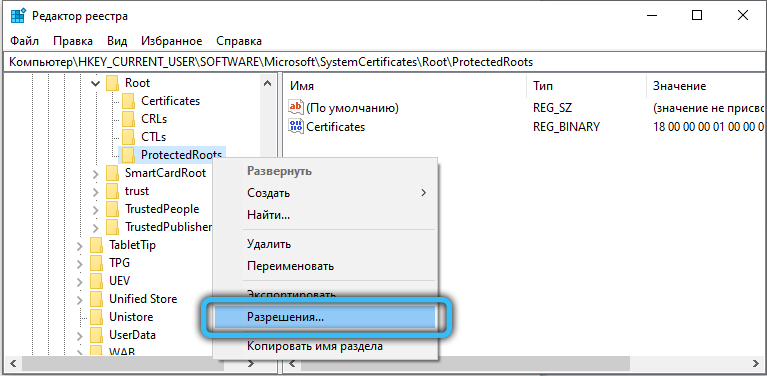
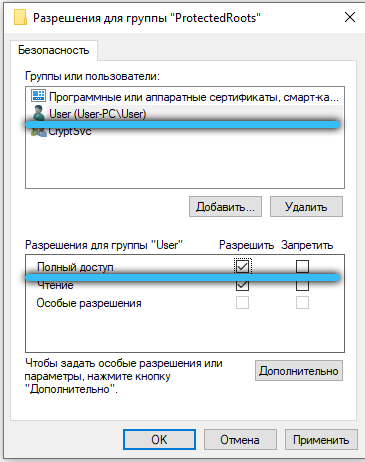
Pēc tam noņemiet (labo pogu => izdzēst vai del taustiņu), sakņu katalogs ar visu saturu un tikai to. Aizveriet reģistra redaktoru, atsāknējiet datoru. Operētājsistēma izveidos jaunas vērtības reģistram, pēc kuras tiks atrisināta problēma ar nepareizu resursu sadalījumu kriptogrāfijas pakalpojuma procesiem, un pakalpojums, ja tā vēl nav ieslēgta, varat mēģināt Sāciet to vēlreiz.
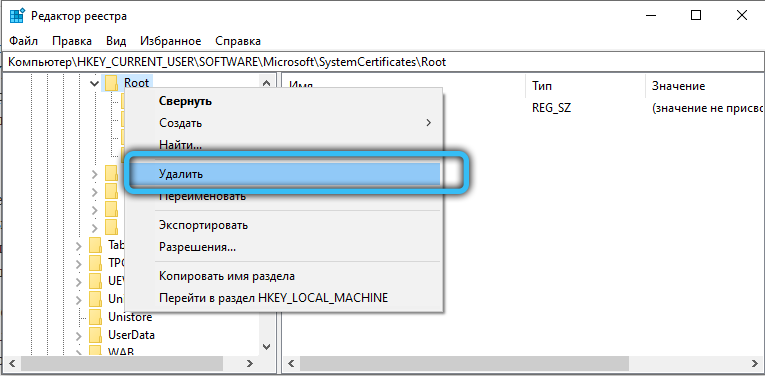
Šajā rakstā aprakstītais risinājums jums palīdzēja? Varbūt šeit kaut kā trūkst, vai arī ir daži jautājumi? Atstājiet savus komentārus un vēlmes un neaizmirstiet dalīties ar savu ceļu, lai atrisinātu problēmu, ja kaut kas cits jums palīdzēja!
- « Skrāpēt uz LCD televizora ekrāna, ko darīt, lai nepasliktinātu
- Meklēt un pievienot draugus Discord Server »

